这篇文章主要介绍了win10英特尔核芯显卡控制面板在哪里?找到英特尔核芯显卡控制面板操作方法的相关资料,需要的朋友可以参考下本文详细内容介绍。
有些用户为了让显卡发挥作用,会进入英特尔的核芯显卡控制面板进行一些简单设置。但是在Win10系统里面找很久也找不到英特尔的核芯显卡控制面板,到底藏到哪里了?下面小编来告诉大家具体操作方法。
win10英特尔核芯显卡控制面板在哪里?
1、首先,在桌面的空白区域右键单击,然后找到【屏幕分辨率】,单击进入。
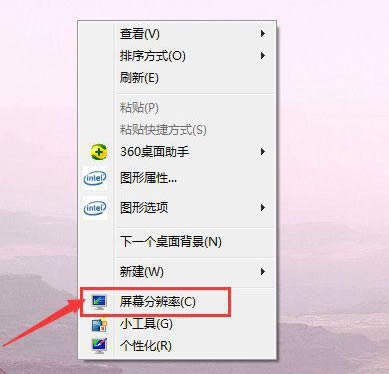
2、进入后会打开这样的一个窗口。
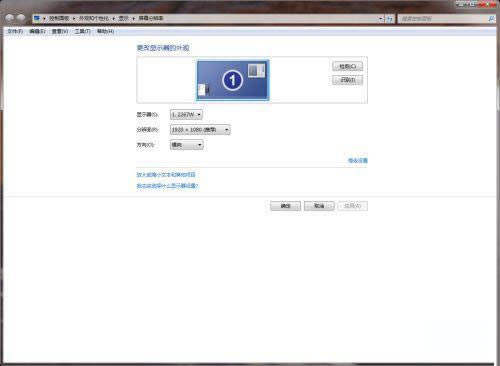
3、之后在该窗口的右中侧位置找到【高级设置】,单击一下。
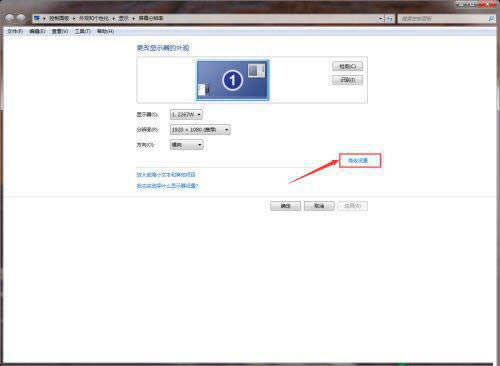
4、单击后会出来一个新的窗口。
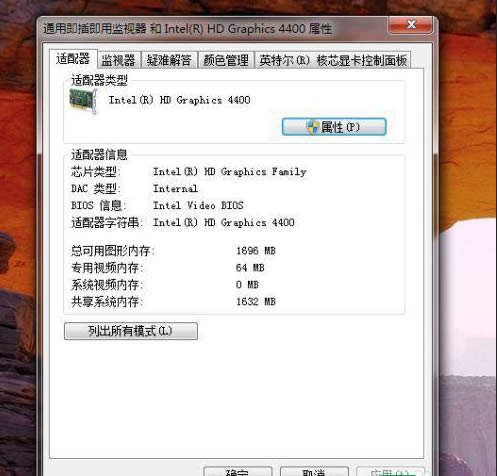
5、在此窗口中的最上方找到【英特尔(R)核芯显卡控制面板】,单击一下。
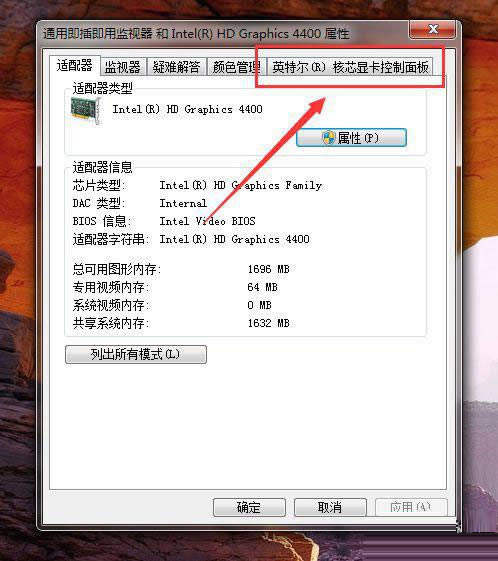
6、然后在这个窗口中单击一个【图形属性】。
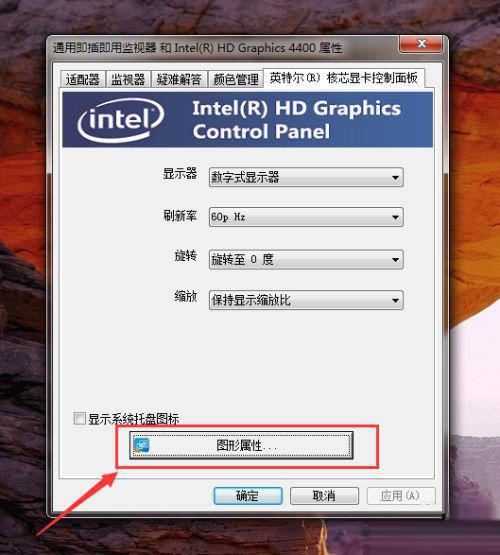
7、好了,进入了今天要进入的英特尔的核芯显卡控制面板。

以上就是win10英特尔核芯显卡控制面板在哪里?找到英特尔核芯显卡控制面板操作方法的详细内容,更多关于英特尔核芯显卡控制面板位置的资料请关注0133技术站其它相关文章!
以上就是win10英特尔核芯显卡控制面板在哪里?找到英特尔核芯显卡控制面板操作方法的详细内容,更多请关注0133技术站其它相关文章!








